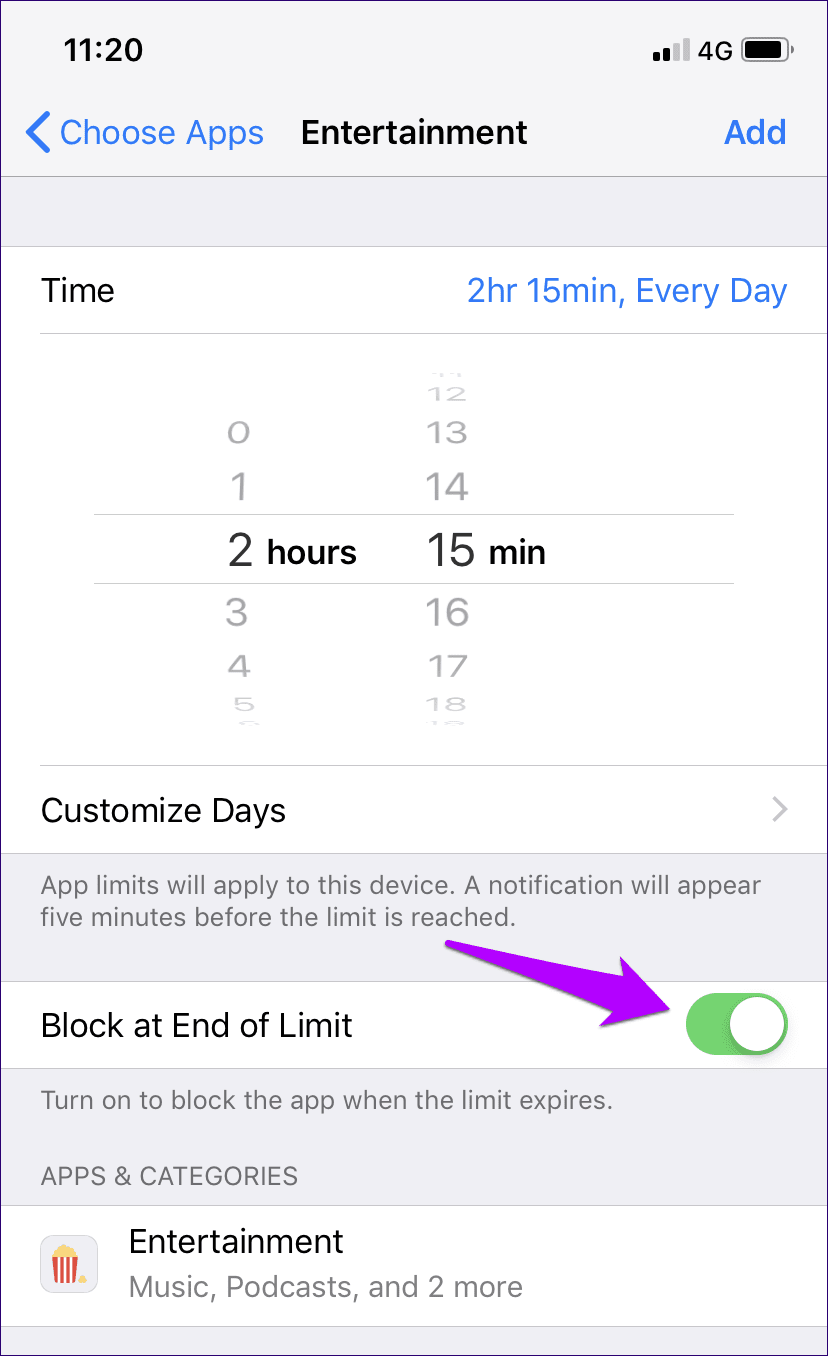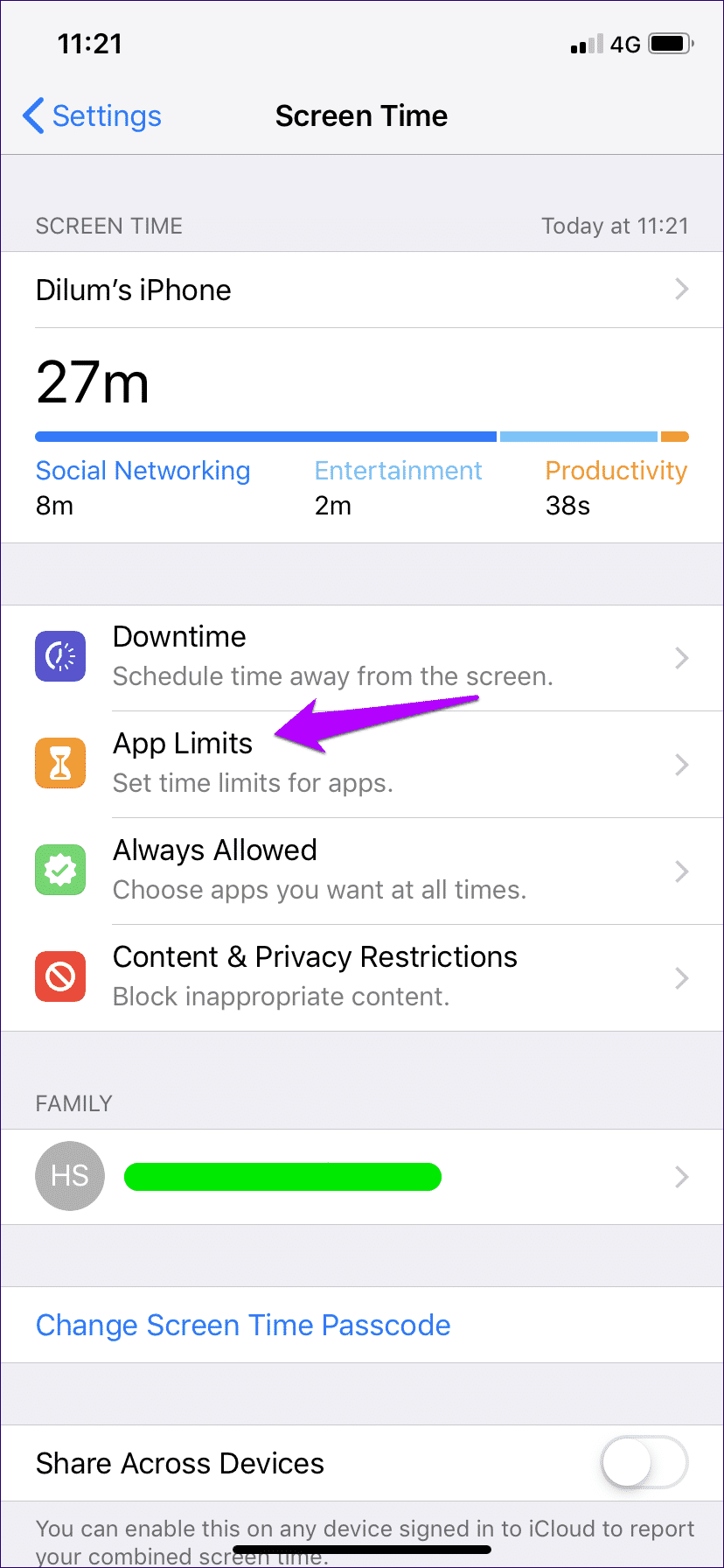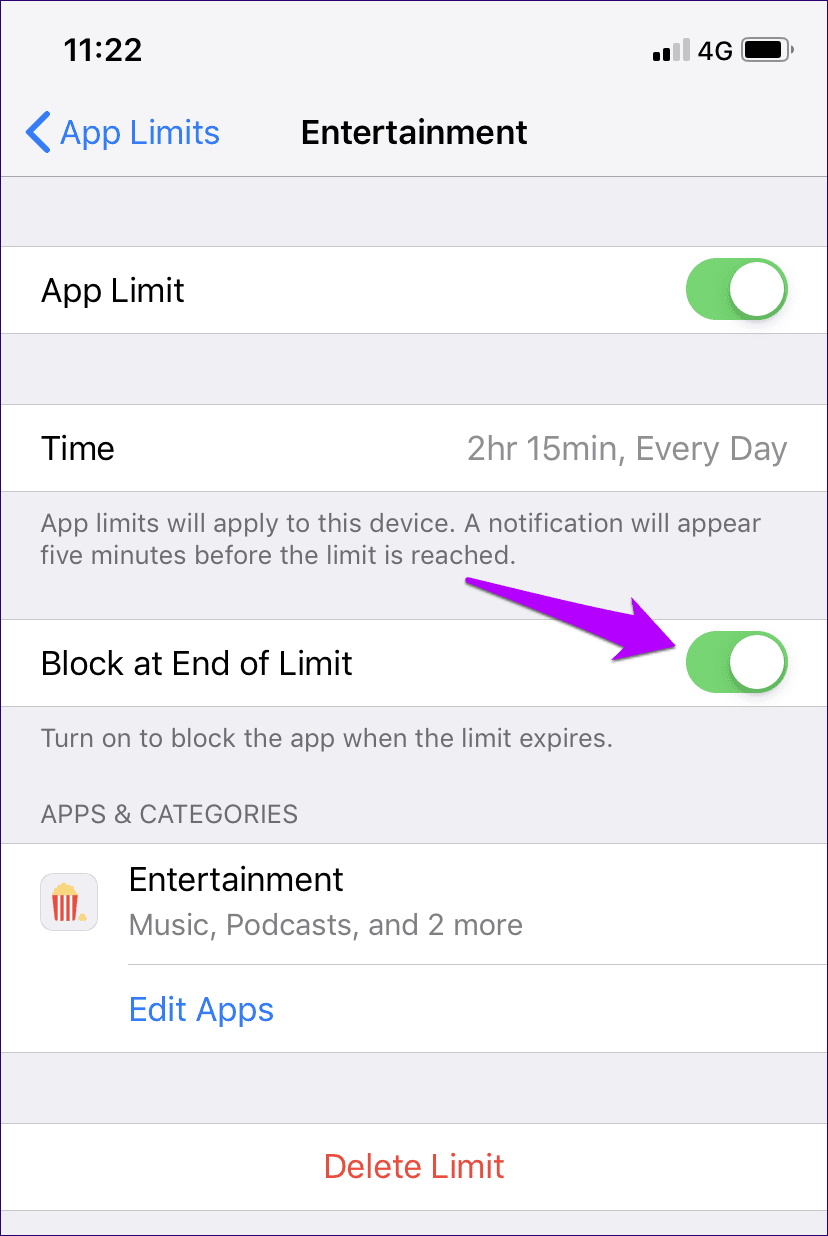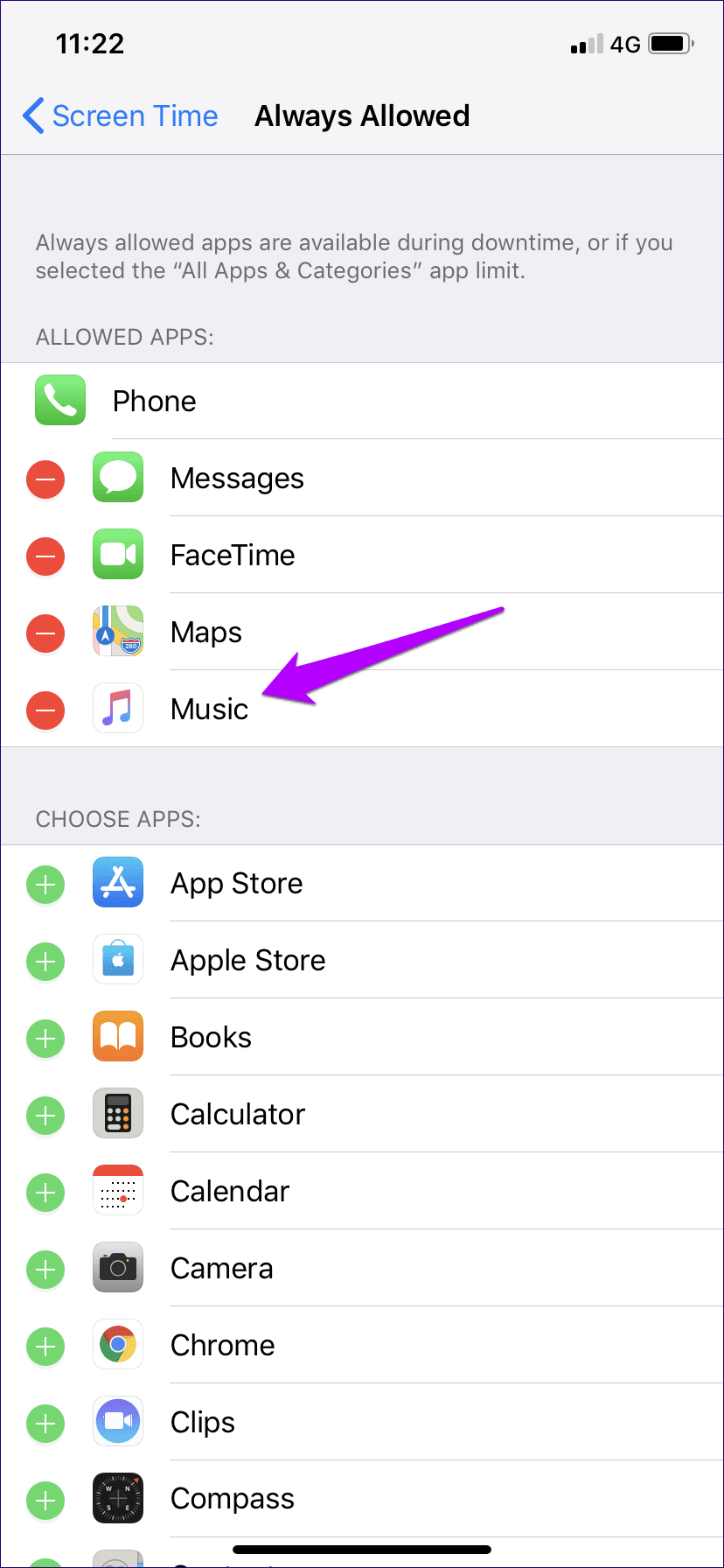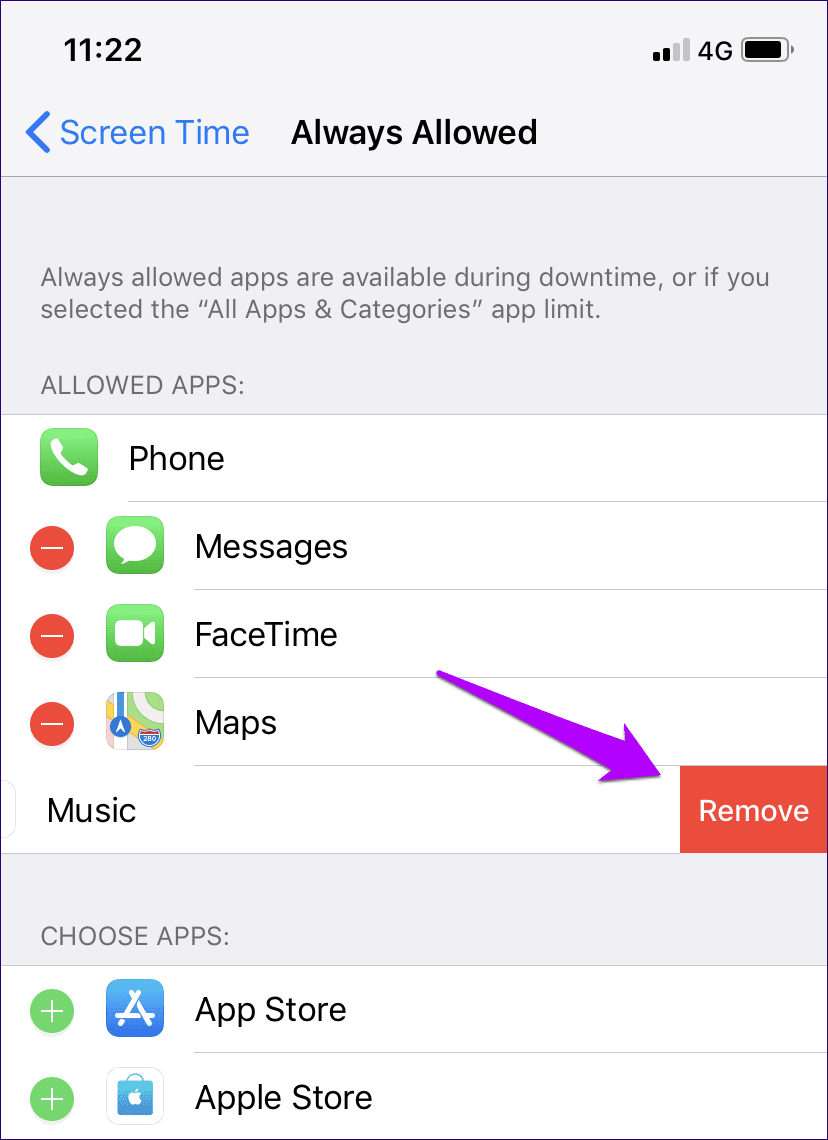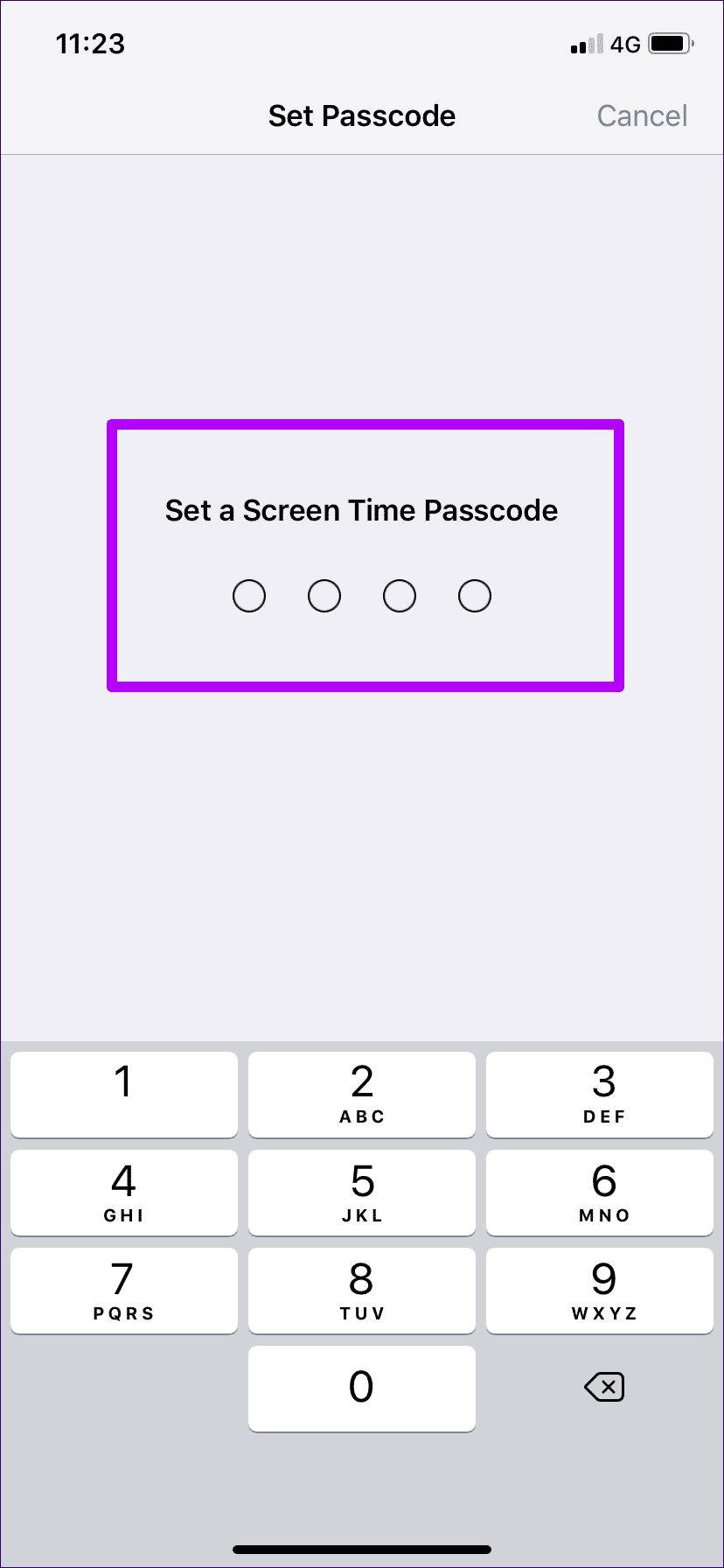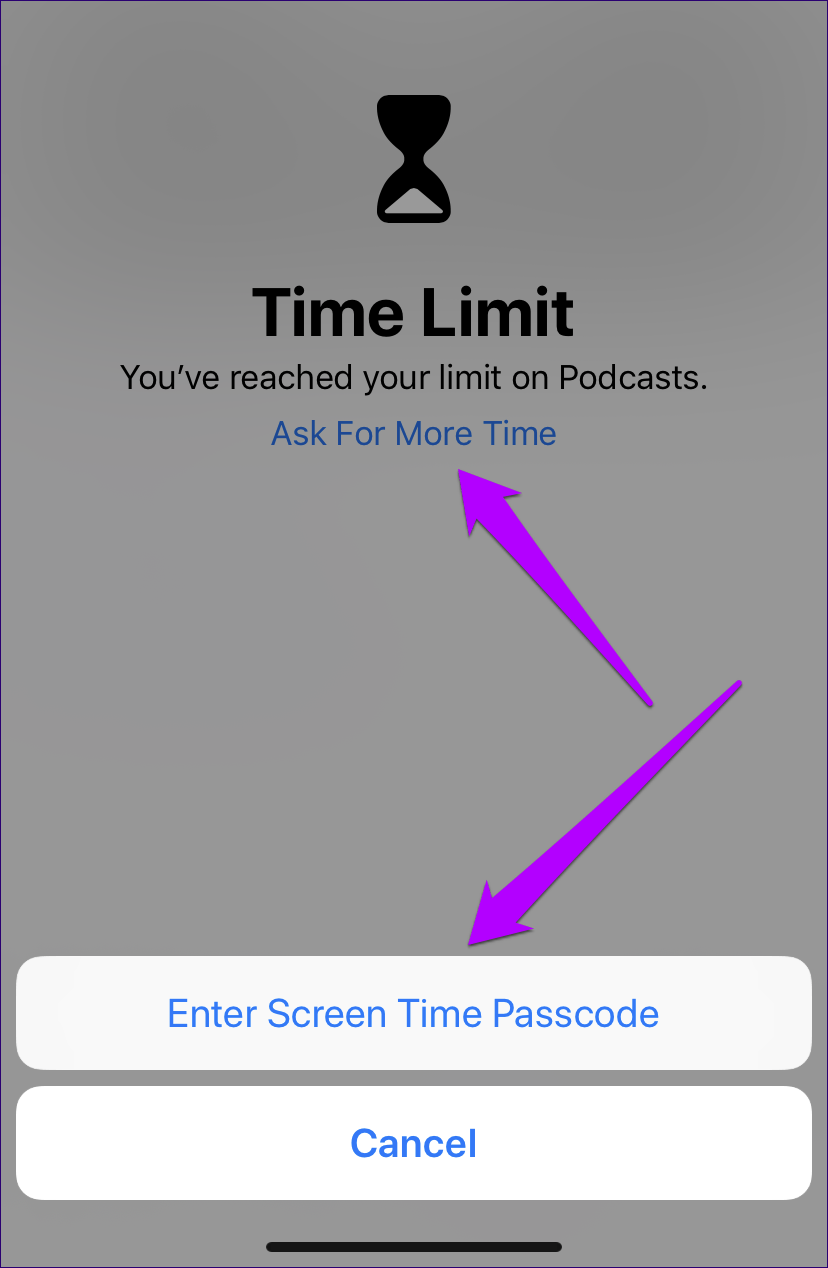كيفية إصلاح مشكلة عدم امكانية تحديد وقت الشاشة على iOS
وقت الشاشة هو إضافة رائعة لنظام التشغيل iOS. إنه بمثابة أداة هائلة لمراقبة نشاطك اليومي ، كما يتيح لنظام التشغيل نفسه اتخاذ الخيارات الصعبة إذا كنت تفتقر إلى الانضباط لتخفيض جهاز iPhone أو iPad. ومع الإدارة عن بُعد للأجهزة الأخرى ، يعمل Screen Time فقط على تحسين الأمور ، خاصة عندما يتعلق الأمر بالأطفال.
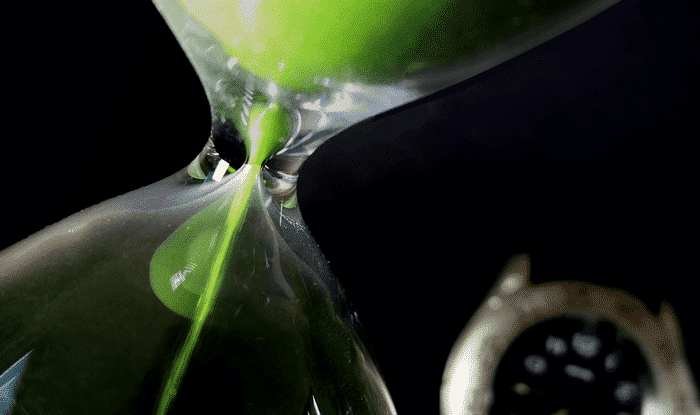
ولكن كما هو الحال مع أي شيء آخر ، لن تعمل بعض الميزات ضمن وقت الشاشة كما تعتقد. على وجه التحديد ، قد تجد أن الحدود الزمنية ليس لها أي تأثير على التطبيقات ، أو أن بعض التطبيقات لا تتأثر بالتوقف. ليس الأمر يُمر عليه مرور الكرام إنه مشكلة حقيقية إذا كنت تعتمد على وقت الشاشة لإدارة أنشطة أطفالك.
الحمد لله ، هذا لا علاقة له بأي مشاكل فنية. بدلاً من ذلك ، يفشل “وقت الشاشة” في فرض حدودك بشكل صحيح نظرًا لوجود إشرافات بسيطة من جانبك. وينبغي أن تساعدك المؤشرات أدناه على إصلاح الأمور للأبد على الفور.
حدد ما تريد حظر التطبيقات
عند فرض حدود زمنية على أي من التطبيقات أو فئات التطبيق ، يجب عليك تحديد “وقت الشاشة” الذي تريد حظره بعد أن يصل إلى حدود الوقت الخاصة به. خلاف ذلك ، فإن الاستمرار في استخدام تطبيقاتك أكثر من أي قيود دون أي قيود على الإطلاق. يمكنك القيام بذلك قبل أو بعد فرض الحدود الزمنية.
أثناء إضافة الحدود
أثناء إضافة حدود لتطبيق أو فئة (أو أثناء إنشاء فئات مخصصة) لأول مرة ، تأكد من تشغيل المفتاح بجوار خيار “الحظر عند نهاية الحد”. بعد إجراء باقي التكوينات ، انقر فوق إضافة ، ويجب أن تكون على ما يرام.
- ملاحظة: إذا لم تشاهد خيار “الحظر عند نهاية الحد” ، فأنت بحاجة إلى إعداد رمز مرور وقت الشاشة لجعله مرئيًا. لمعرفة كيفية القيام بذلك ، قم بالتمرير لأسفل إلى قسم تعيين رمز مرور وقت الشاشة أدناه.
بمجرد أن يصل تطبيق أو فئة تطبيق إلى الحد الزمني المحدد لها ، سيمنعك Screen Time من استخدام التطبيق أو التطبيقات داخل الفئة حتى اليوم التالي.
بعد إضافة الحدود
هل نسيت تحديد “وقت الشاشة” الذي تريد حظر التطبيقات في المرة الأولى؟ لا تقلق يجب أن تساعدك الخطوات التالية في إعادة فرض الحدود دون الاضطرار إلى متابعة العملية برمتها من نقطة الصفر.
الخطوة 1: ضمن لوحة Screen Time من جهاز iPhone أو iPad ، انقر فوق حدود التطبيق. بعد ذلك ، انقر فوق التطبيق أو الفئة التي تريد تعديلها.
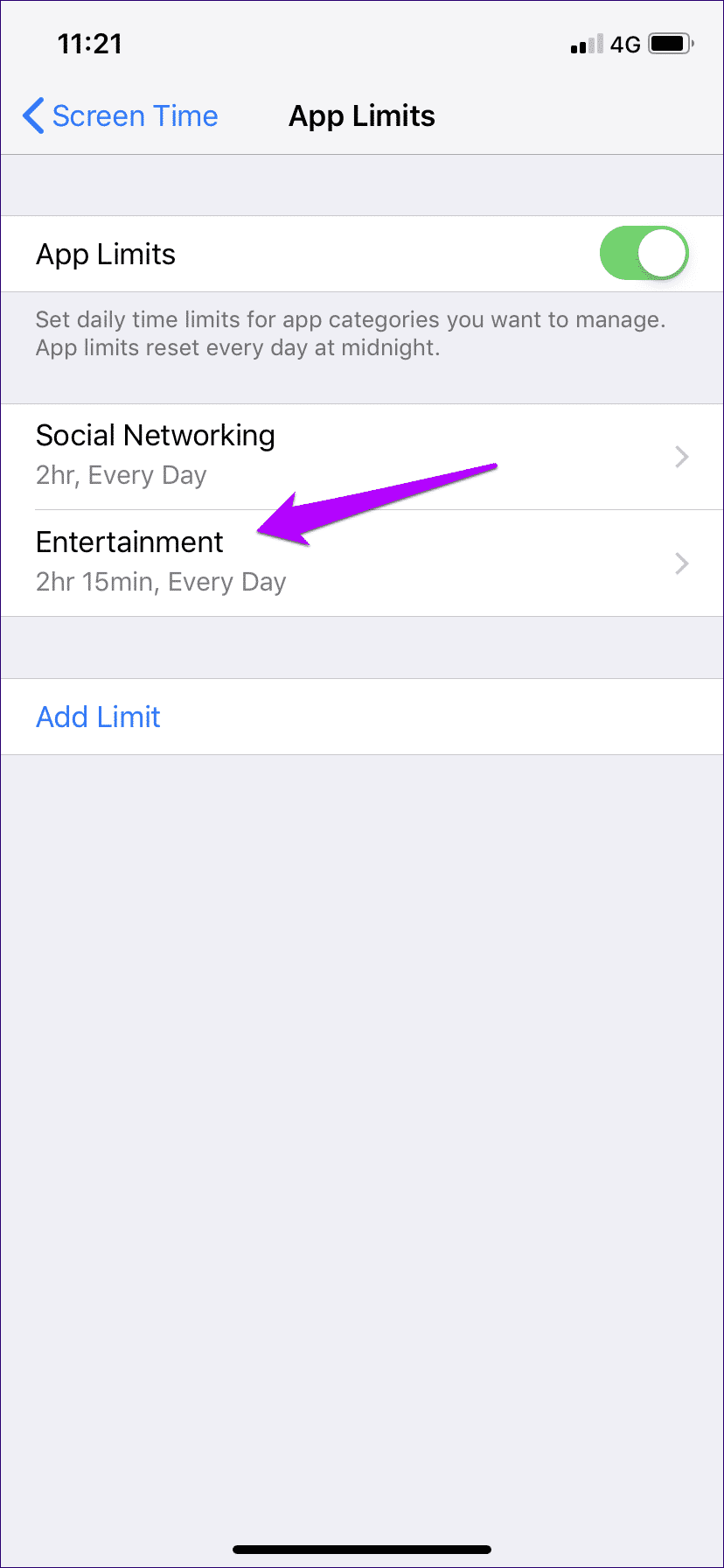
الخطوة 2: قم بتشغيل المفتاح بجوار Block في نهاية الحد.
- ملاحظة: لن يكون خيار “الحظر عند نهاية الحد” مرئيًا إلا إذا تم إعداد رمز مرور وقت الشاشة. قم بالتمرير لأسفل إلى قسم تعيين رمز مرور وقت الشاشة لمزيد من المعلومات أدناه لمعرفة كيفية القيام بذلك.
إذا كنت قد تجاهلت بالفعل المهلة الزمنية لتطبيق ما ، فستحتاج إلى الانتظار حتى اليوم التالي لتعزيز القيود المحدثة.
تحقق من قائمة استثناءات وقت التشغيل
حتى إذا قمت بتكوين “وقت الشاشة” لحظر تطبيقاتك بشكل صحيح بعد الوصول إلى حدود الوقت الخاصة بكل منها ، أو إذا كنت قد حددت وقتًا للتوقف في وقت معين من اليوم ، فلن تؤثر هذه القيود على أي تطبيق تمت إضافته إلى “دائمًا” قائمة الاستبعادات المسموح بها. إذا كان الأمر كذلك ، فأنت بحاجة إلى إزالته.
الخطوة 1: على لوحة Screen Time ، اضغط على المسموح به دومًا ، ثم تحقق مما إذا كان التطبيق المعني مدرجًا أسفل قسم التطبيقات المسموح بها.
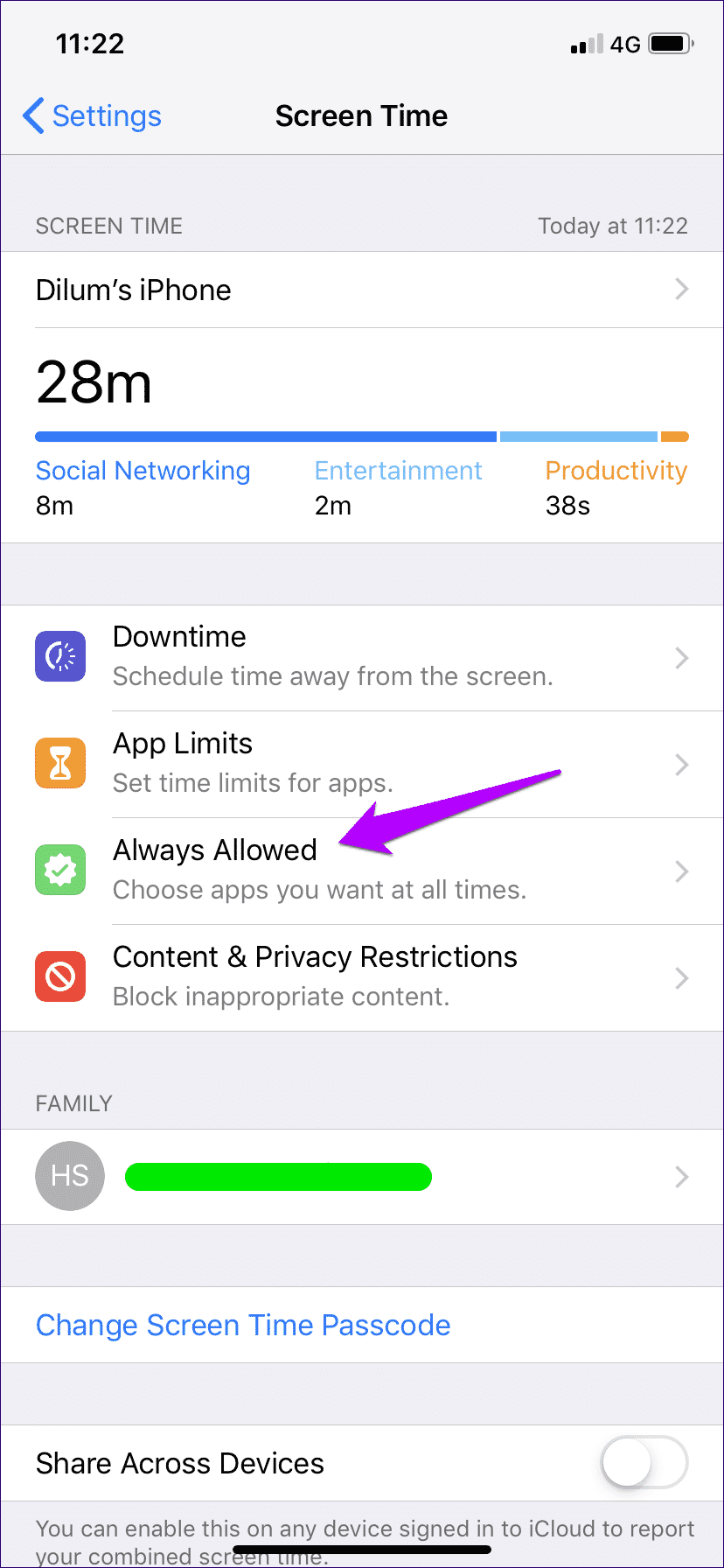
الخطوة 2: اضغط على أيقونة اللون الأحمر بجانب التطبيق الذي تريد إزالته من قائمة الاستبعادات. بدلاً من ذلك ، اسحب إلى اليسار ، ثم انقر فوق إزالة.
عد إلى الوراء ، ولن تجد التطبيق قابلاً للاستخدام إما بعد الوصول إلى أي حدود زمنية محددة أو أثناء التوقف.
تعيين الشاشة لوقت الشاشة
إذا لم يكن لديك رمز مرور وقت الشاشة مطبقًا ، فلن يكون من السهل فقط تجاهل أي حدود زمنية مفروضة ، ولكن لا يمكنك أيضًا طلب وقت الشاشة لتقييد تطبيقاتك عند الوصول إليها. قد يكون ذلك مشكلة كبيرة عندما يتعلق الأمر بإدارة الأطفال ، لذلك يعد إعداد رمز مرور وقت الشاشة مهمًا للغاية.
للقيام بذلك ، انقر فوق استخدام رمز مرور وقت الشاشة ، ثم قم بإنشاء رمز مرور مكون من أربعة أرقام. تذكر أنك تحتاج إلى إدراجه متى أردت تعديل إعدادات “وقت الشاشة”.
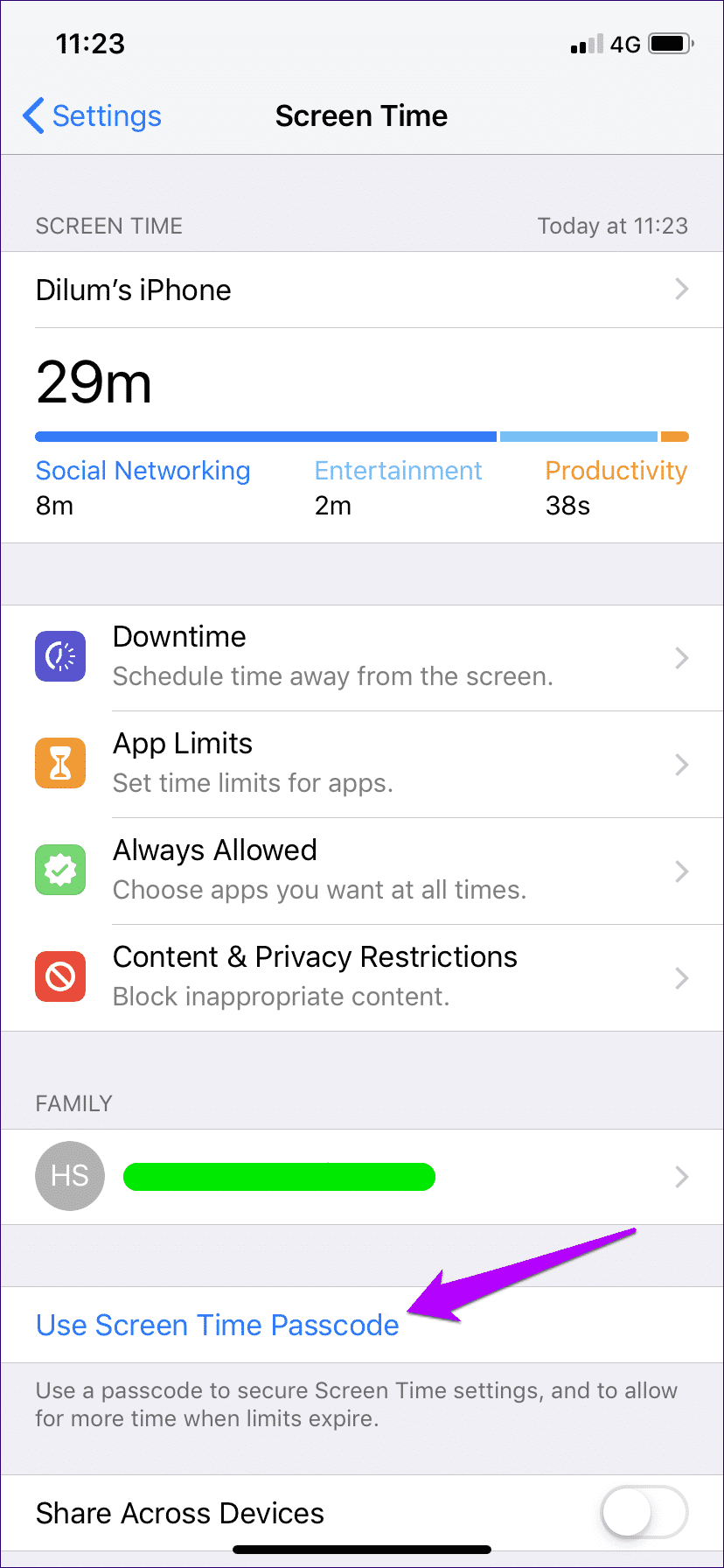
يمكنك الآن تحديد “وقت الشاشة” لحظر تطبيقاتك بعد وصولها إلى الحدود الزمنية المحددة لها. علاوة على ذلك ، لا يمكنك رفع أي قيود إلا إذا قمت بإدخال رمز مرور وقت الشاشة.
عند استخدام إدارة “وقت الشاشة” عن بُعد ، لن تواجه هذه المشكلة نظرًا لأنك تحتاج إلى إنشاء رمز مرور لوقت الشاشة لأي معرفات Apple تضيفها كجزء من “مشاركة العائلة”.
وقت الشاشة هو أداة رائعة
من المسلم به أن “وقت الشاشة” ليس أكثر الميزات حدسية داخل نظام التشغيل iOS. لديها طبقات على طبقات من الخيارات التي يمكن أن تجعل الأمور صعبة للغاية للتعامل معها في بعض الأحيان. لكن بالنظر إلى أنها إضافة جديدة نسبيًا ، عليك إعطاء Apple بعض الركود. لا يلزم تحسين وقت الشاشة إلا بمرور الوقت ، ونأمل ألا تضطر إلى التعامل مع هذه الأنواع من المشكلات في المستقبل.
لذلك ، هل النصائح المذكورة أعلاه تساعدك على إعادة Screen Time إلى المسار الصحيح؟ هل تعلمنا في التعليقات.